
Главная страница Случайная страница
КАТЕГОРИИ:
АвтомобилиАстрономияБиологияГеографияДом и садДругие языкиДругоеИнформатикаИсторияКультураЛитератураЛогикаМатематикаМедицинаМеталлургияМеханикаОбразованиеОхрана трудаПедагогикаПолитикаПравоПсихологияРелигияРиторикаСоциологияСпортСтроительствоТехнологияТуризмФизикаФилософияФинансыХимияЧерчениеЭкологияЭкономикаЭлектроника
Установка DNS-сервера.
|
|
Введение
Компьютеры в сети общаются между собой, используя IP-адреса — числовые имена, имеющие такой вид: 217.107.217.21. IP-адрес можно сравнить с номером телефона — чтобы один компьютер мог обратиться к другому, ему необходимо знать его IP-адрес. Однако у IP-адресов есть два недостатка: во-первых, их существует лишь ограниченное количество (что нам сейчас не очень важно), а во-вторых, что важнее, IP-адрес очень трудно запомнить человеку. Продолжая аналогию с телефонными номерами, помните ли вы номера телефонов всех своих друзей и знакомых? Вероятно, нет. Но вы всегда можете воспользоваться записной книжкой.
В интернете роль записной книжки играет DNS — Domain Name System, система доменных имен. Каждый сайт в сети имеет свое доменное имя (например: www.zabgc.ru), которое система DNS связывает с IP-адресом сервера — компьютера, на котором расположен этот сайт. И когда в адресной строке браузера вы вводите какой-либо домен, он автоматически преобразовывается в IP-адрес, и уже используя его, ваш компьютер связывается с сервером.
Установка и настройка DNS-сервера в Windows Server 2008
Установка DNS-сервера.
Установить DNS-сервер можно из Панели управления (Control Panel) или при преобразовании рядового сервера в контроллер домена, как показано на (рис.1). Во время преобразования, система, не обнаружив DNS-сервер, предложит установить его.
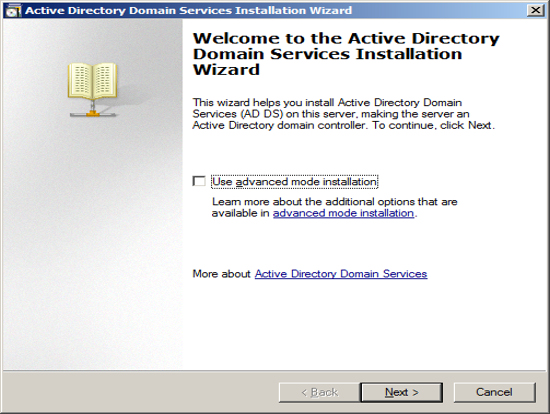
Рис. 1 Контроллер домена
Для установки DNS-сервера из Панели управления (Control Panel):
1.В меню Пуск (Start) выберите Панель управления (Control Panel)| Администрирование (Administrative Tools) | Управление сервером (Server Manager).
2. Раскройте вкладку и выберите объект Роли (Roles) (рис. 2).
3. Нажмите Добавить роли (Add Roles) и следуйте указаниям мастера, выбрав в качестве роли сервера DNS-сервер (DNS-server) (рис. 3).
4. Для того, чтобы установить DNS-сервер на ОС Windows Server 2008 нажмите Установить (Install) (рис. 4).
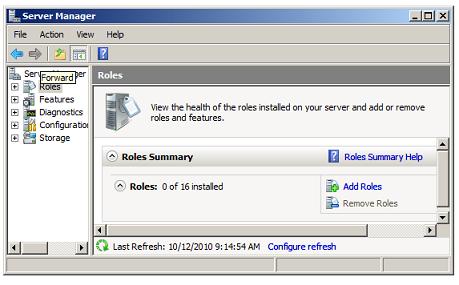
Рис. 2 Раскройте вкладку и выберите объект Роли (Roles)

Рис. 3 Роль: DNS-сервер
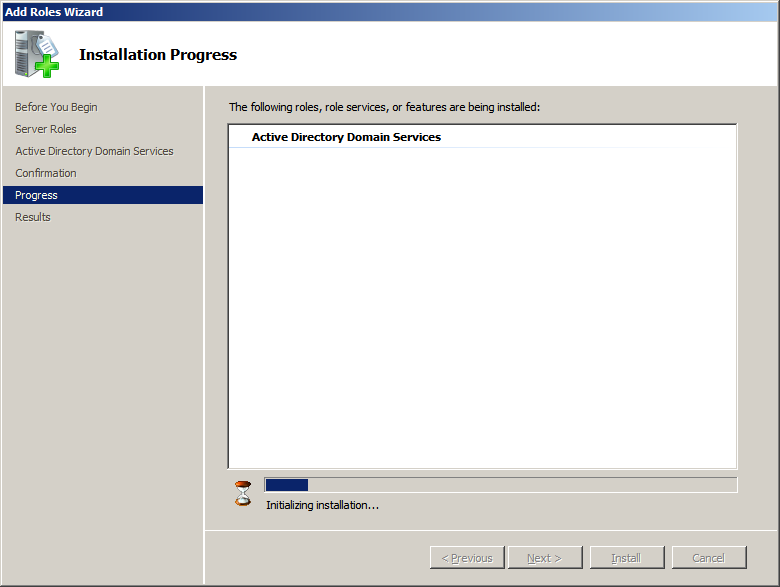
Рис. 4 Установка DNS